3 วิธีในการหยุดนักส่งสแปมไม่ให้สร้างความสับสนให้กับแบบฟอร์มการติดต่อ WP ของคุณ
เผยแพร่แล้ว: 2022-04-28สิ่งเหล่านี้ไม่น่ารำคาญเท่ากับการมีกล่องจดหมายอีเมลของคุณเต็มไปด้วยการส่งแบบฟอร์มที่ไม่จำเป็นจากเว็บไซต์ของคุณเอง
แต่เรารู้ในขณะเดียวกันว่าเราต้องการแบบฟอร์มการติดต่อเหล่านั้นเพื่อเชื่อมต่อเรากับผู้เยี่ยมชมของเรา หน้าติดต่อของฉันเป็นหนึ่งในหน้าที่เข้าชมมากที่สุดโดยทั้งผู้เยี่ยมชมที่เป็นมนุษย์และบอท
ในขณะที่ฉันลงชื่อเข้าใช้อีเมลธุรกิจทุกวันโดยคาดหวังข้อความธุรกิจใหม่จากบล็อกของฉัน ซึ่งแตกต่างจากเมื่อก่อน ฉันคาดหวังว่าจะมีข้อความสแปมน้อยกว่า นี่เป็นเพราะฉันได้ดำเนินการเพื่อหยุดบอทที่พยายามส่งแบบฟอร์มการติดต่อของฉัน
และในโพสต์นี้ ฉันต้องการแบ่งปันกับคุณ 3 วิธีในการทำให้ผู้ส่งอีเมลขยะในแบบฟอร์มติดต่อของคุณผิดหวังและไม่สามารถติดต่อคุณได้
หยุดนักส่งสแปมด้วย WPForms
ตอนนี้ คุณจะต้องได้รับปลั๊กอินฟอร์มที่ใช้กันอย่างแพร่หลายและแนะนำสำหรับ WordPress แน่นอนว่า WPForms คือโซลูชันที่คุณต้องการเพื่อสร้างแบบฟอร์มใดๆ ใน WordPress ตั้งแต่แบบฟอร์มติดต่อทั่วไปไปจนถึงแบบฟอร์มการบริจาค แบบฟอร์มการเรียกเก็บเงิน/คำสั่งซื้อ แบบสำรวจและแบบสำรวจความคิดเห็น แบบฟอร์มข้อเสนอแนะ ฯลฯ
ไป ที่นี่ เพื่อดูรายละเอียดและวิธีคว้าสำเนาของปลั๊กอิน สำหรับคำแนะนำทีละขั้นตอนในการติดตั้งและตั้งค่า คลิกที่นี่
- ลายเซ็นอิเล็กทรอนิกส์ : วิธีสร้างแบบฟอร์มลายเซ็นบน WordPress!
- 5 ขั้นตอนง่ายๆ ในการสร้างแบบฟอร์มการเรียกเก็บเงิน/ใบสั่งซื้อใน WordPress!
- วิธีสร้างแบบฟอร์มการสนทนาที่ง่ายและรวดเร็วใน WordPress
- วิธีบันทึกข้อมูลบางส่วนจากแบบฟอร์มที่ถูกละทิ้งใน WordPress ใน 4 ขั้นตอน!
[page_section template='1′ position='default' padding_bottom='on' padding_top='on']
3 วิธีในการหยุดนักส่งสแปมจากแบบฟอร์มติดต่อ WP ของคุณ
[/page_section]
มาดูวิธีกำจัดสแปมจากแบบฟอร์มติดต่อ WordPress ของคุณกัน โดยสแปม ฉันหมายถึงเวลาที่บอทส่งแบบฟอร์ม บางครั้ง บางคนอาจต้องการติดต่อคุณด้วยเนื้อหาที่ไม่เกี่ยวกับหัวข้อทั้งหมด นั่นอาจถือเป็นสแปมเช่นกัน แต่เรากำลังจัดการกับบอทที่นี่
1. ใช้บริการฟรีของ Google ชื่อ reCAPTCHA
หากคุณเคยออนไลน์และมีปฏิสัมพันธ์กับเจ้าของเว็บไซต์ ไม่ต้องสงสัยเลยว่าคุณเจอแบบฟอร์มที่กำหนดให้คุณต้องคลิกองค์ประกอบ reCAPTCHA
นี่เป็นเพียงเทคโนโลยีที่เป็นมิตรที่ทำให้แน่ใจว่าบอทจะไม่ส่งแบบฟอร์ม แนวคิดก็คือเนื่องจากบอทไม่สามารถคลิกช่องทำเครื่องหมายและ/หรือแก้ไขงานเชิงตรรกะอย่างง่ายได้ หากส่งแบบฟอร์มที่เปิดใช้งาน reCAPTCHA โดยไม่มีอินพุตที่ถูกต้องจากฟิลด์แบบฟอร์ม reCAPTCHA การส่งนั้นควรถือว่าทำโดยบอท (ไม่ใช่ผู้อ่านที่เป็นมนุษย์)
ขั้นตอนแรกคือการสร้างแบบฟอร์มการติดต่อของคุณด้วย WPForms สำหรับคำแนะนำทีละขั้นตอนเกี่ยวกับวิธีการสร้างแบบฟอร์มด้วย WPForms เราขอแนะนำให้คุณดูเอกสารนี้
แบบฟอร์มการติดต่อทั่วไปอาจมีลักษณะดังนี้:
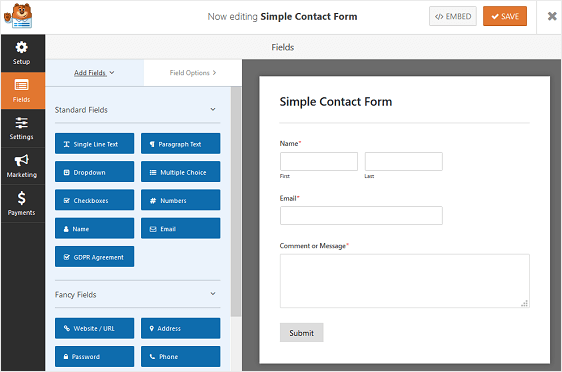
WPForms จะช่วยให้คุณลองใช้แบบฟอร์มนี้ โดยเพิ่มช่องแบบฟอร์มให้มากที่สุดเท่าที่จะเป็นไปได้ รวมถึงช่องบัตรเครดิต ช่องอัปโหลดไฟล์ ช่องเลือกหลายช่อง ช่องทำเครื่องหมาย ปุ่มตัวเลือก ฯลฯ
สิ่งต่อไปคือการเปิดใช้งาน v2 reCAPTCHA
ไปที่ WPForms – > และคลิกที่แท็บ reCAPTCHA
การดำเนินการนี้จะแสดงตัวเลือกการตั้งค่า reCAPTCHA หยุดตรงจุดนี้ก่อน
ไปที่หน้า reCAPTCHA ที่นี่ใน Google และคลิกที่ปุ่มคอนโซลผู้ดูแลระบบเพื่อสร้างรายการที่คุณจะใช้
ลงชื่อเข้าใช้บัญชี Google ของคุณ เมื่อเข้ามาแล้ว คุณจะถูกเปลี่ยนเส้นทางไปยังหน้าที่คุณสามารถลงทะเบียนไซต์ของคุณสำหรับ reCAPTCHA แต่ถ้าคุณเคยลงทะเบียนไซต์มาก่อน คุณจะเห็นหน้าเว็บที่มีความเป็นไปได้ในการเพิ่มไซต์เพิ่มเติม
หากเป็นกรณีของคุณ เพียงคลิกเครื่องหมายบวก (+) (บนขวา) เพื่อลงทะเบียนเว็บไซต์ใหม่:
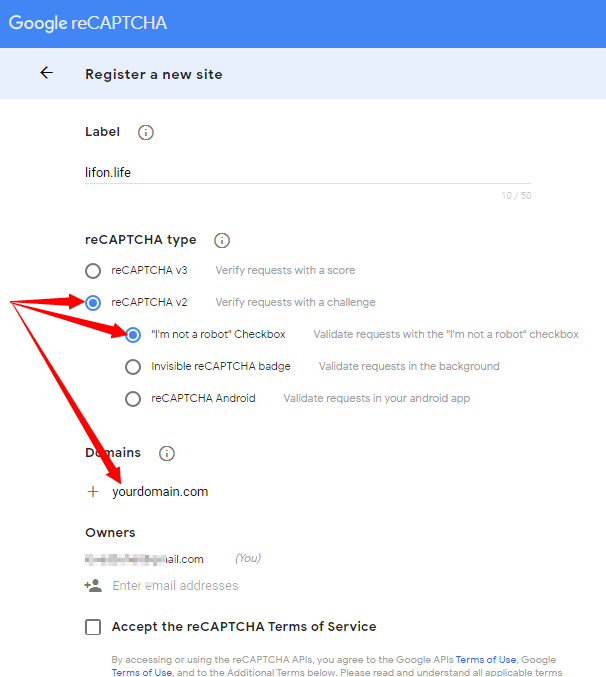
จำไว้ว่าเรากำลังใช้ reCAPTCHA v2 ดังนั้นตรวจสอบให้แน่ใจว่าคุณได้เลือกตัวเลือกนั้นแล้วเลือกช่องทำเครื่องหมาย "ฉันไม่ใช่โรบ็อต" บนหน้าเว็บ ป้อนชื่อโดเมนของคุณ ยอมรับข้อกำหนดในการให้บริการ reCAPTCHA แล้วคลิกเพื่อส่ง
ในหน้าถัดไป คุณจะมีคีย์และข้อมูลลับ reCAPTCHA
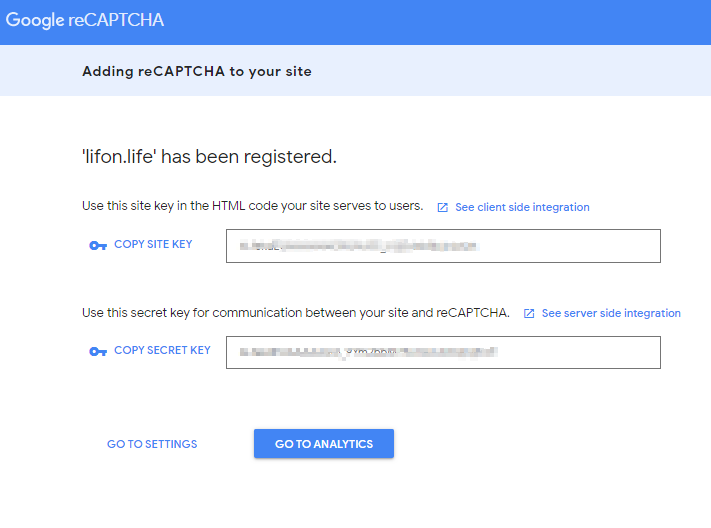
คัดลอกรายการเหล่านี้ไปยังการตั้งค่า WPForms reCAPTCHA กรอกแบบฟอร์มและคลิกเพื่อบันทึก
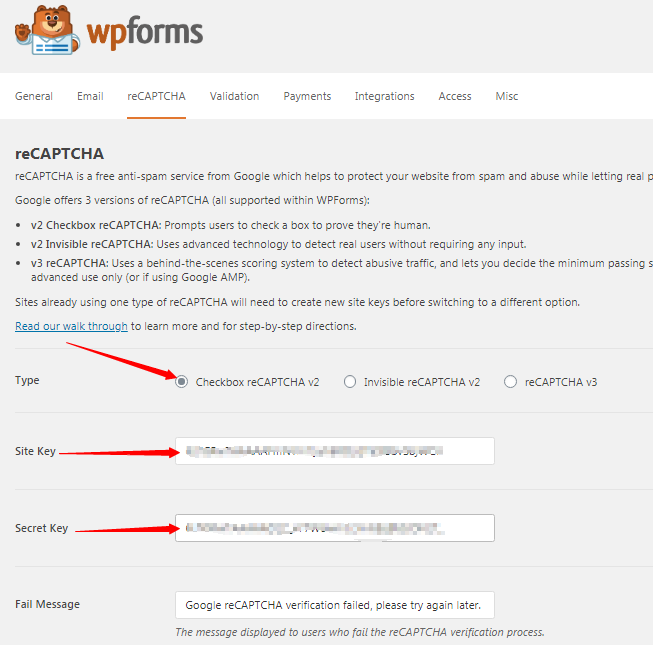
ถึงเวลาสร้างแบบฟอร์มการติดต่อและใช้ฟิลด์แบบฟอร์ม reCAPTCHA
เปิดแบบฟอร์มใน WPForms นี่จะเป็นเรื่องง่ายมาก หากคุณยังไม่ได้สร้างแบบฟอร์ม ให้ไปที่ WPForms -> เพิ่มใหม่
ในหน้าถัดไป ให้คลิก " แบบฟอร์มติดต่ออย่างง่าย " เพียงคลิกช่องแบบฟอร์ม reCAPTCHA เพื่อเปิดใช้งานสำหรับแบบฟอร์มนี้:
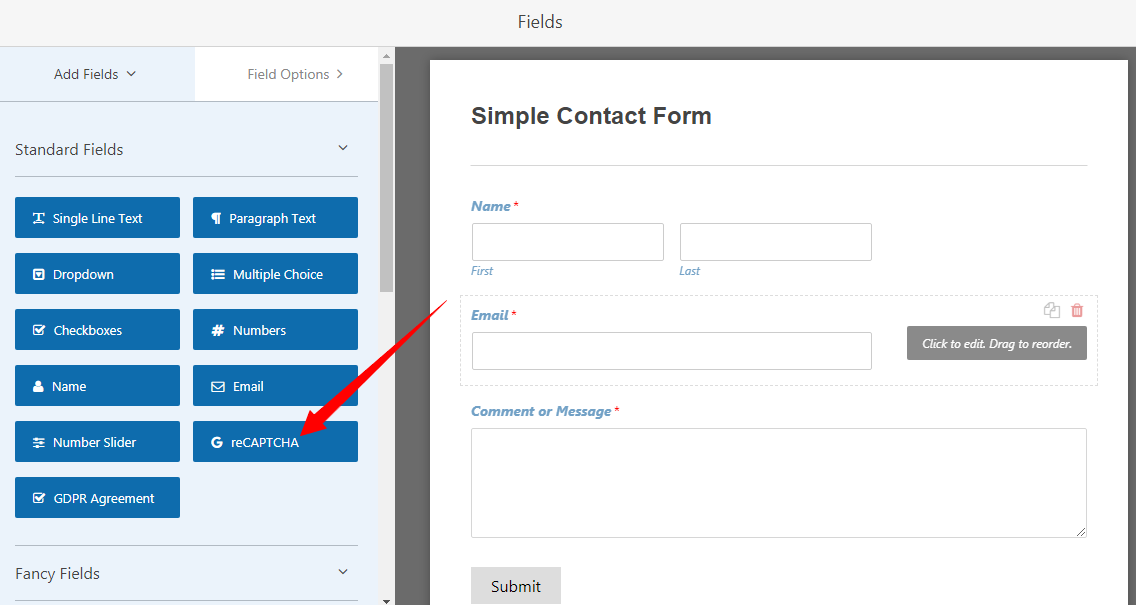

หากต้องการความช่วยเหลือเพิ่มเติมเกี่ยวกับวิธีสร้างแบบฟอร์มติดต่อแบบง่าย โปรดดูบทช่วยสอนนี้
ยังอยู่ในแบบฟอร์ม ไปที่การ ตั้งค่า -> แท็บ ทั่วไป :
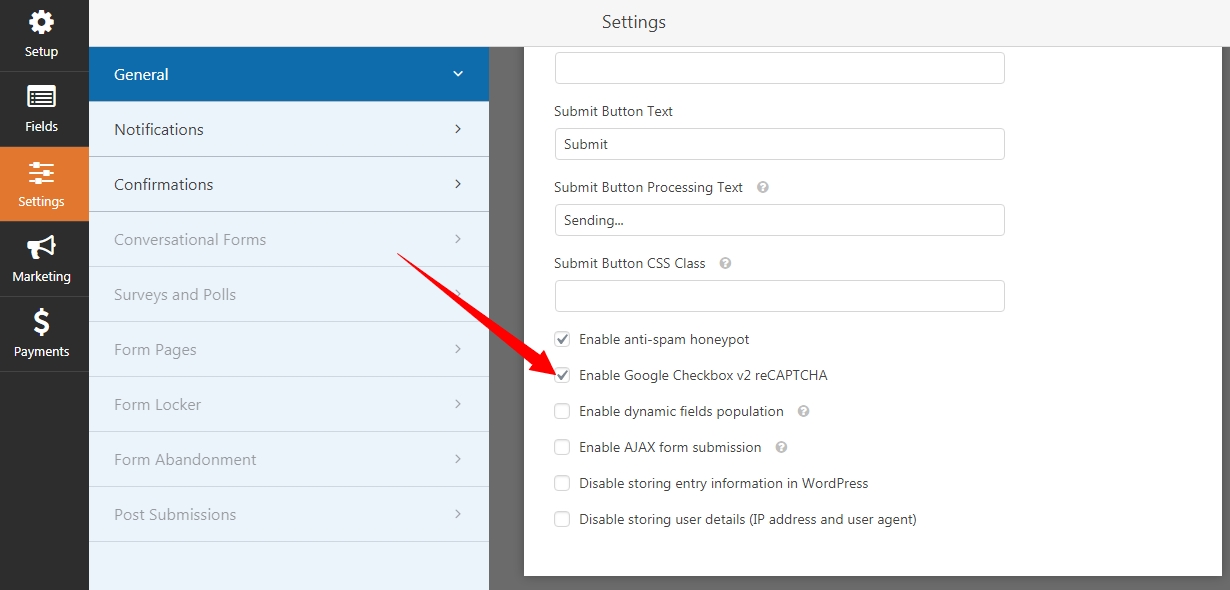
ทำเครื่องหมายที่ปุ่มเพื่อ เปิดใช้งาน Google Checkbox v2 reCAPTCHA และอย่าลืมบันทึกการเปลี่ยนแปลง
นี่คือลักษณะที่แบบฟอร์มของคุณจะปรากฏในหน้าติดต่อของคุณ:
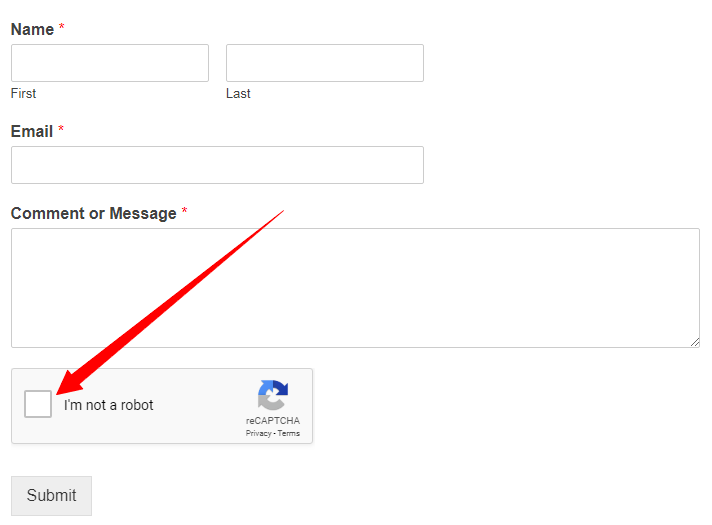
2. การใช้ WPForms Custom Captcha Addon
นี่เป็นอีกวิธีง่ายๆ ในการเตะบอทจากแบบฟอร์มติดต่อ WordPress หากคุณไม่ต้องการใช้ Google reCAPTCHA
WPForms มี Captcha Addon อันทรงพลัง วิธีนี้ช่วยให้คุณกำหนดคำถามที่กำหนดเองหรือใช้คำถามคณิตศาสตร์แบบสุ่มเป็น CAPTCHA เพื่อหยุดบอทไม่ให้ส่งแบบฟอร์มของคุณ
เนื่องจากคุณได้สร้างแบบฟอร์มการติดต่อของคุณแล้ว ไปที่ WPForms » Addons และค้นหา Custom Captcha Addon คลิก ติดตั้ง Addon :
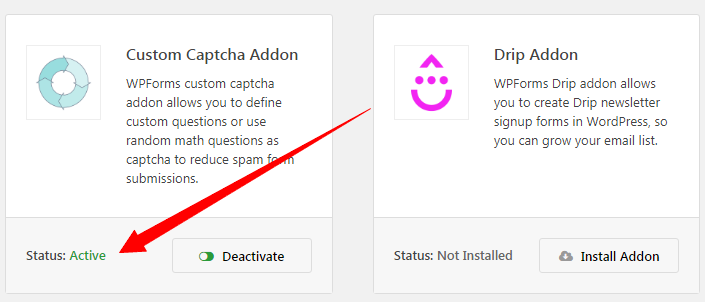
เปิดตัวแก้ไขแบบฟอร์มการติดต่อใน WPForms สำหรับแบบฟอร์มที่คุณต้องการรักษาความปลอดภัย
บนแท็บฟิลด์ ค้นหาปุ่ม Captcha (ไม่ใช่ reCAPTCHA) แล้วลากไปยังแบบฟอร์มของคุณในตำแหน่งที่คุณต้องการให้ Captcha ปรากฏ:
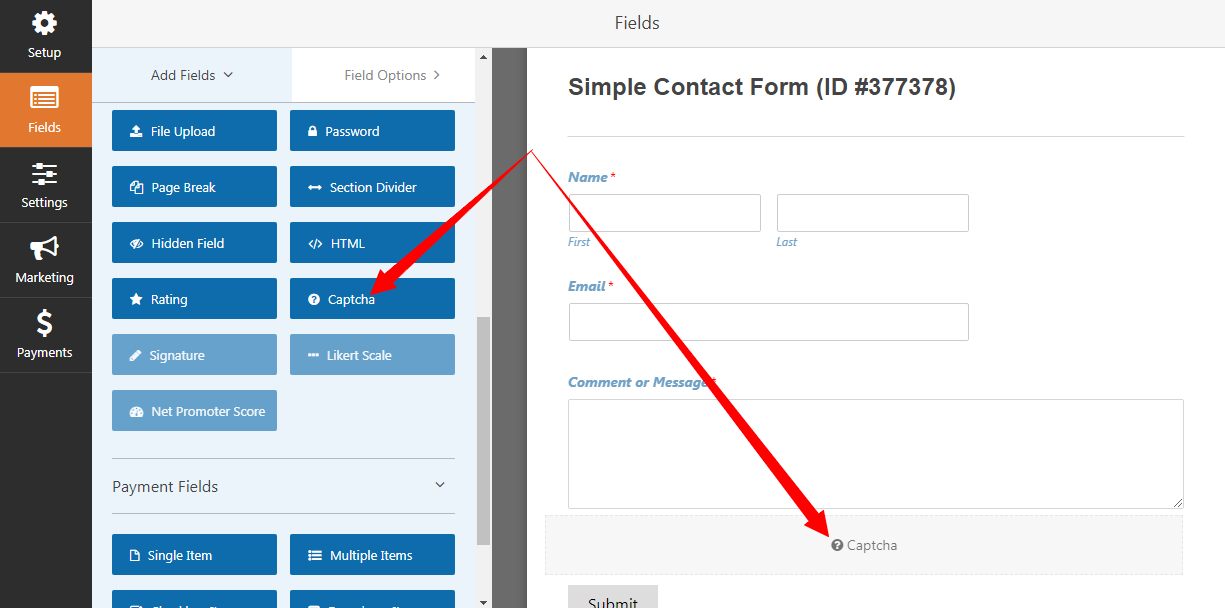
ขั้นตอนต่อไปคือการคลิกที่องค์ประกอบ Captcha บนแบบฟอร์มของคุณ การดำเนินการนี้จะดึงตัวเลือก Captcha ขึ้นมา Captcha มีสองประเภทให้เลือก:
- คณิตศาสตร์
- คำถามและคำตอบ
คุณสามารถใช้ตัวเลือกเหล่านี้ได้ครั้งละหนึ่งตัวเลือกเท่านั้น คุณยังสามารถตั้งชื่อองค์ประกอบ Captcha:
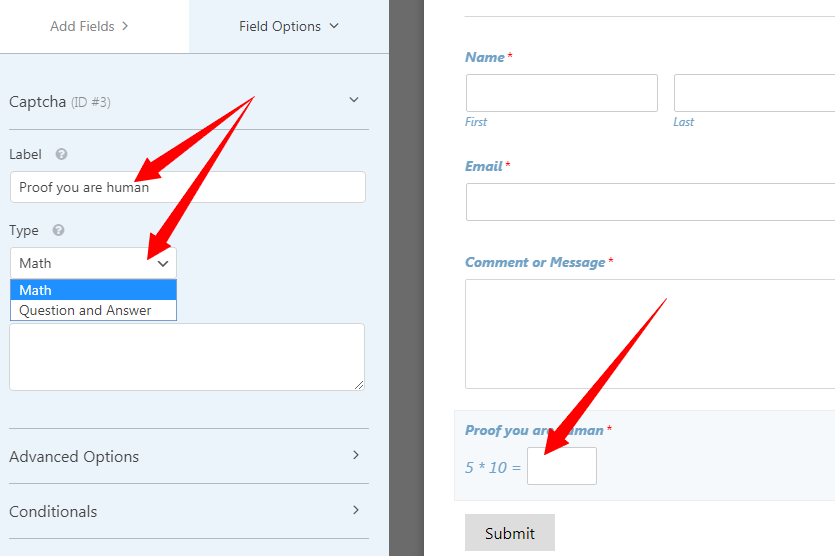
ด้วยประเภท Math Captcha งานทางคณิตศาสตร์จะถูกสร้างขึ้นแบบสุ่มทุกครั้งที่โหลดแบบฟอร์มของคุณ อย่างไรก็ตาม ตัวเลือก คำถามและคำตอบ ช่วยให้คุณสร้างคำถามต่างๆ และให้คำตอบได้ แต่ละรายการจะถูกสุ่มเลือกเมื่อแสดงแบบฟอร์ม
3. สร้างแบบฟอร์มติดต่อที่ปราศจากสแปมโดยไม่ต้องใช้ CAPTCHA
คุณอาจต้องการสร้างแบบฟอร์มการติดต่อที่ไม่มีสแปมโดยไม่ต้องใช้ CAPTCHA จากจุดยืนทั้งหมด CAPTCHAS ช่วยให้ผู้เข้าชมไซต์ของคุณทำงานได้มากขึ้น ซึ่งอาจรบกวนประสบการณ์ของผู้ใช้และส่งผลต่ออัตราการส่งแบบฟอร์มของคุณ
แม้ว่าผู้ใช้บางคนอาจไม่มีเวลาตอบคำถามแบบสุ่มในแบบฟอร์มของคุณ แต่คนอื่นๆ อาจพบว่าเป็นการยากที่จะตอบคำถามคณิตศาสตร์ด้วยเหตุผลหลายประการ
มีสองวิธีง่ายๆ ในการสร้างแบบฟอร์มติดต่อที่ปราศจากสแปมโดยไม่ต้องใช้ CAPTCHA โดยใช้ WPForms
ก) เพิ่ม reCAPTCHA ที่มองไม่เห็นลงในแบบฟอร์ม
นี่เป็นกระบวนการเดียวกับการเพิ่ม reCAPTCHA ตามที่เราได้เห็นข้างต้น ทำตามขั้นตอนเดียวกัน แต่เลือกตัวเลือก Invisible reCAPTCHA:
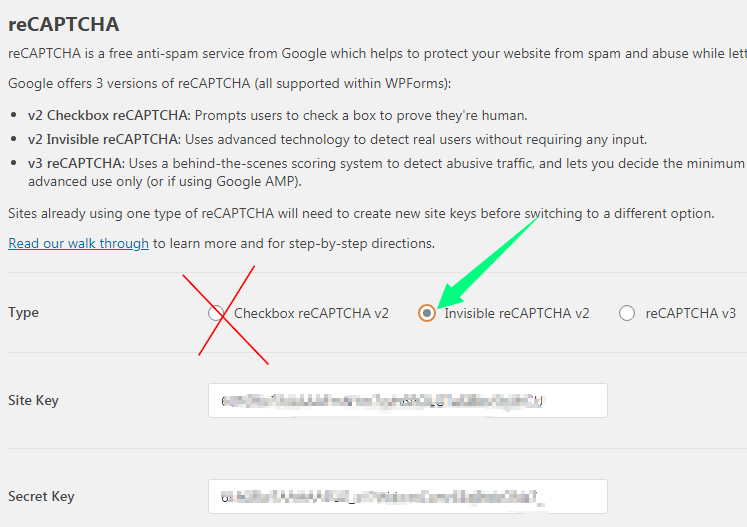
คุณต้องตรวจสอบเพื่อเปิดใช้งาน Google reCAPTCHA ที่มองไม่เห็นในแบบฟอร์มเพื่อให้ใช้งานได้
ทุกครั้งที่ผู้ใช้พยายามส่งแบบฟอร์ม Google จะพิจารณาว่าเป็นสแปมบอทที่พยายามส่งแบบฟอร์มหรือเป็นผู้อ่านที่เป็นมนุษย์
b) สร้างแบบฟอร์มติดต่อที่ปราศจากสแปมโดยไม่ใช้ Honeypot ต่อต้านสแปม
Honeypot เป็นวิธีที่ซ่อนอยู่ในการรักษาความปลอดภัยแบบฟอร์มการติดต่อของคุณโดยไม่ต้องใช้ CAPTCHAS ดีมากเพราะเหมือนกับ reCAPTCHA ที่มองไม่เห็น มันไม่รบกวนประสบการณ์ของผู้ใช้
จริง ๆ แล้ว honeypot เป็นฟิลด์ว่างที่ซ่อนอยู่ซึ่งควรส่งพร้อมกับแบบฟอร์ม หากแบบฟอร์มนี้ถูกส่งพร้อมกับข้อมูลบางส่วนในฟิลด์ honeypot จะถือว่าเป็นการส่งแบบฟอร์มปลอม
ทำไม
เนื่องจากฟิลด์ honeypot ต้องส่งว่างเปล่า
การทำงานของสแปมบอททำให้สิ่งนี้เป็นเรื่องง่าย พวกเขาจะกรอกฟิลด์ที่ซ่อนอยู่ทั้งหมดโดยอัตโนมัติในแบบฟอร์ม (รวมถึง honeypot) ด้วยข้อมูลที่เป็นประโยชน์ต่อผู้ส่งสแปมเท่านั้น การถมบ่อน้ำผึ้งทำให้เปราะบางและจับได้ง่าย
ตามค่าเริ่มต้น โปรแกรมป้องกันสแปมของ honeypot จะถูกเปิดใช้งานสำหรับทุกรูปแบบที่สร้างด้วย WPForms แม้ว่าคุณจะใช้วิธีการต่อสู้กับสแปมใดๆ ก็ตามที่ผมได้กล่าวไว้ข้างต้น
หากต้องการตรวจสอบแบบฟอร์มใดๆ ให้ไปที่ การตั้งค่า » ทั่วไป
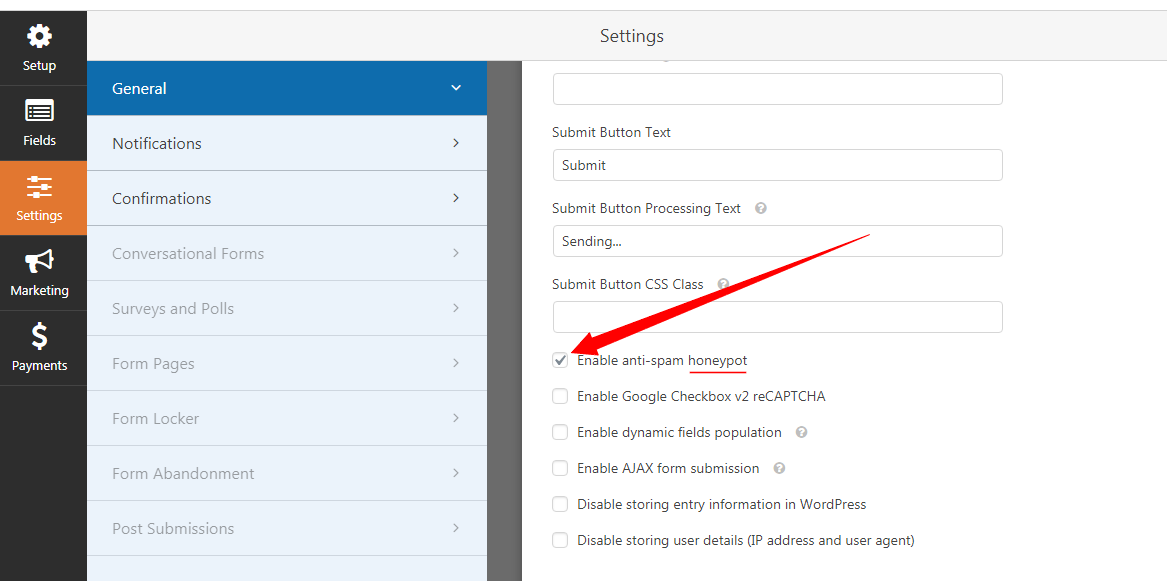
แน่นอน คุณสามารถยกเลิกการเลือกและปิดใช้งานตัวเลือกนี้ได้ทุกเมื่อไม่ว่าจะด้วยเหตุผลใดก็ตาม
เราจะไปที่นั่น…
แจ้งให้เราทราบว่าคุณคิดอย่างไรในความคิดเห็น
